Sisukord
Kui Sa oled oma Windows 10 operatsioonisüsteemi ja Sa tahad oma printerit jagada teiste võrgu kasutajatega, siis see õpetus on mõeldud Sulle. Windows 10-s saad Sa oma arvutiga ühendatud printerit jagada teiste arvutitega võrgus, ja seda kahel järgmisel viisil.
A. Kui parooliga kaitstud jagamine on välja lülitatud: Esimene viis on jagada printerit võrgus nii, et võrgu kasutajad ei pea printerile juurdepääsuks andma kasutajanime ja parooli. See viis on soovitatav, kui soovite, et kõik võrgu kasutajad saaksid printida jagatud printeril).
B. Kui parooliga kaitstud jagamine on lubatud: Teine võimalus on jagada printerit nii, et ainult konkreetsed kasutajad saavad printida (pärast kasutajanime ja parooli andmist). See on soovitatav, kui te ei soovi, et kõik võrgukasutajad saaksid ühiselt kasutatavale printerile printida.
Sellest õpetusest leiad üksikasjalikud juhised, kuidas jagada printerit Windows 10-s.
Kuidas jagada oma printerit teiste võrgukasutajatega Windows 10-s.
Samm 1. Lubage printeri jagamine.
1. Arvutis, kus on printer, mida soovite jagada, navigeerige Windowsi juhtpaneelile. Selleks tehke järgmist:
1. Kirjutage otsingukasti juhtpaneel
2. Klõpsake aadressil Juhtpaneel .

2. Juhtpaneelil klõpsake Seadmete ja printerite vaatamine .
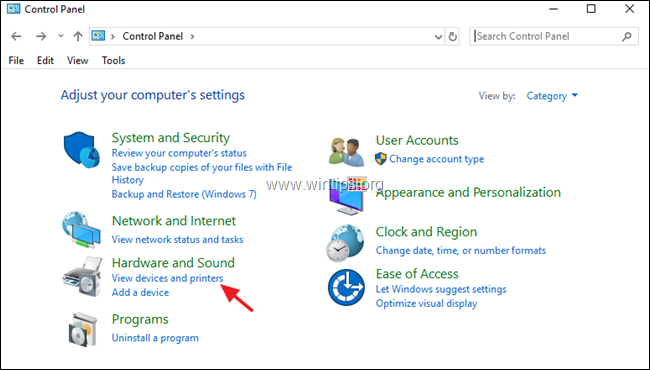
3. Tehke paremklõps printeril, mida soovite teistega jagada, ja valige Printeri omadused.
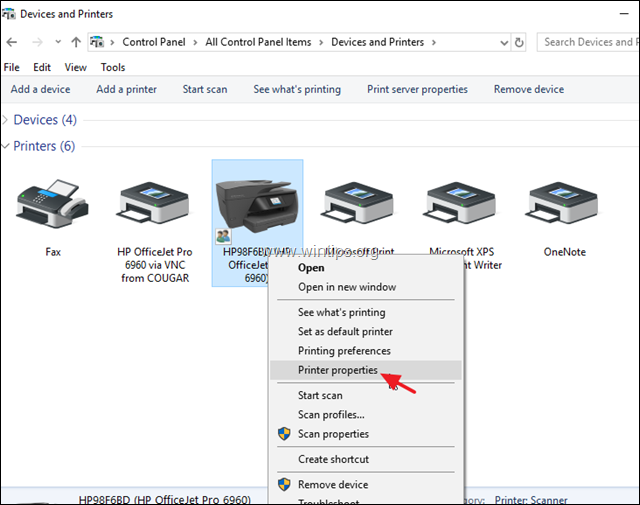
4. Veebilehel Jagamine vahekaart:
1. Märkige Jagage seda printerit kast.
2. Sisestage printeri jagunimi.
3. Klõpsake Rakenda.
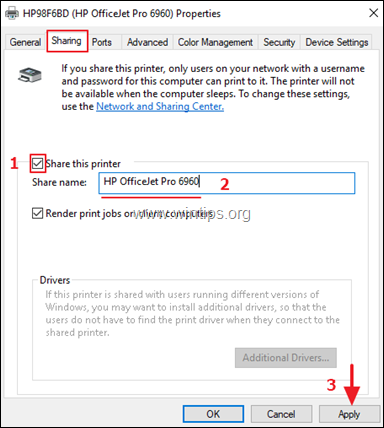
5. Nüüd jätkake vastavalt oma valikule:
a. Kui soovite, et kõik võrgukasutajad saaksid printida teie printerile ilma kasutajanime ja parooli andmata (arvutiga ühendamiseks), siis klõpsake aadressil Võrgu- ja jagamiskeskus link ja jätkake lugemist allpool, et keelata (lülitage välja) parooliga kaitstud jagamine .
b. Kui soovite määratleda konkreetsed kasutajad, kes saavad printerile printida, siis klõpsake nuppu OK printeri omaduste juures ja hüpata samm-2 allpool ja looge kasutajad, keda soovite oma printerile printida.
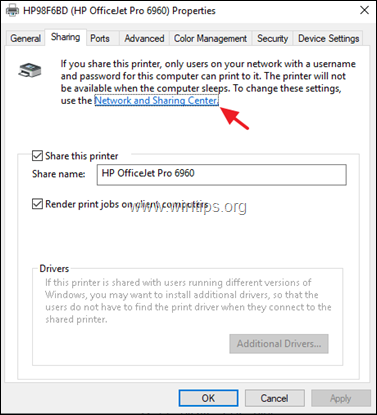
6. Klõpsake võrgu- ja jagamiskeskuses Muuda täiustatud jagamise seadeid vasakul.
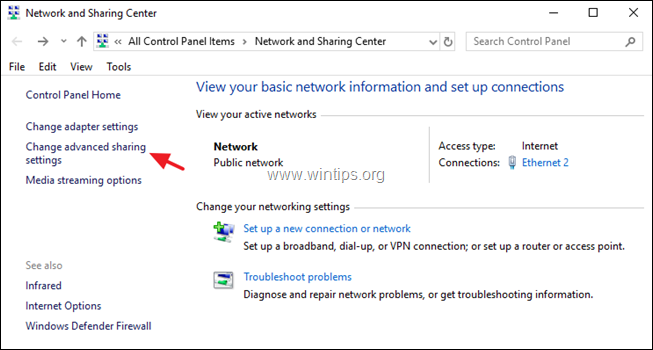
7. Veebilehel Kõik võrgud valikuid, valige Lülita välja parooliga kaitstud jagamine ja seejärel klõpsake Muudatuste salvestamine .
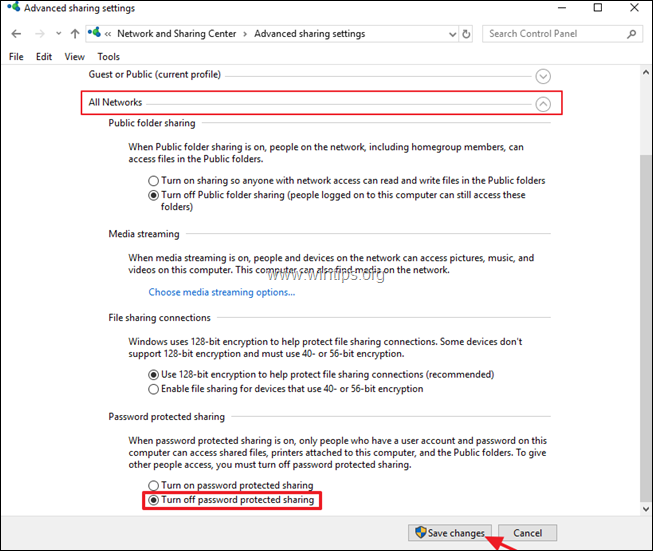
8. Sulgege kõik avatud aknad ja jätkake samm-3 paigaldada jagatud printeri võrguarvutitesse.
Samm 2. Looge kasutajad, kellel on juurdepääs jagatud printeriga arvutis.
Kui soovite lubada printeri jagamist koos parooliga, siis peate looma kasutajad (kontod), kellel on juurdepääs jagatud printeriga arvutis. Selleks:
1. Vajutage samaaegselt Windows  + R klahvid, et avada kast Run (Käivita).
+ R klahvid, et avada kast Run (Käivita).
2. Tüüp control userpasswords2 ja vajutage Sisestage.
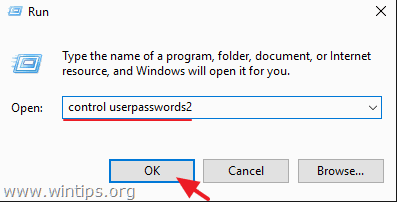
3. Veebilehel Kasutajakontod kliki Lisa .
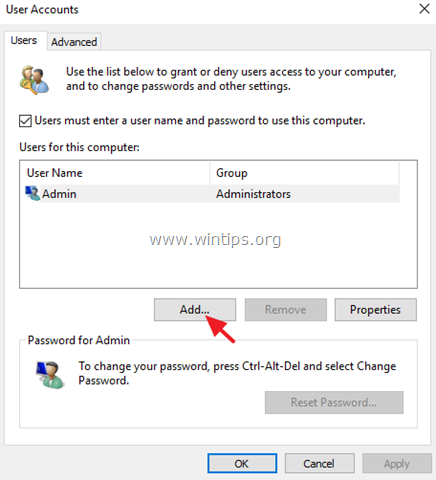
4. Valige Sisenemine ilma Microsofti kontota .
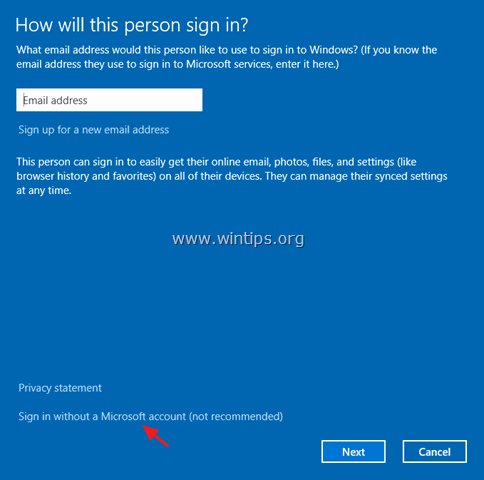
5. Valige Kohalik konto järgmisel ekraanil.
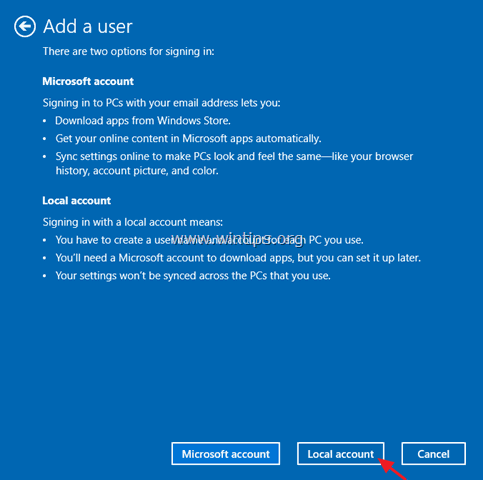
6. Sisestage konto nimi (nt User1) ja parool (kui soovite) ning klõpsake nuppu Järgmine ja Lõpeta.
7. Seejärel valige uus konto ja klõpsake nuppu Salasõna lähtestamine nuppu, et määrata uue konto parool.
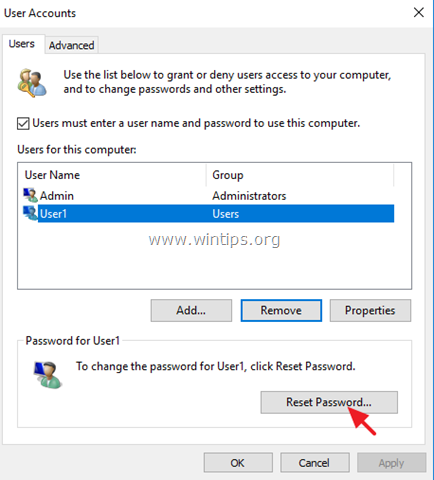
8. Sisestage uue konto parool ja klõpsake OK .
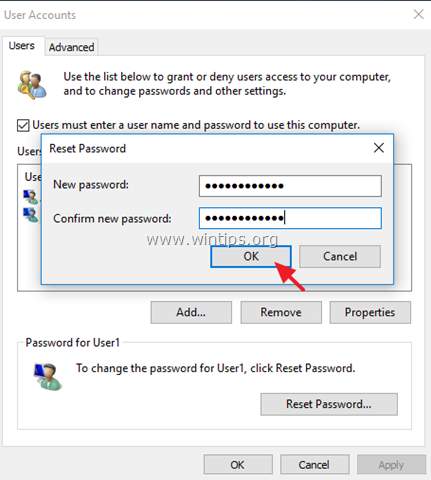
9. Vajaduse korral korrake samu samu samme, et lisada arvutisse täiendavaid kontosid, ja kui olete lõpetanud, jätkake sammu 3, et paigaldada jagatud printer võrguarvutitesse.
Samm 3. Ühendage jagatud printeriga teistest arvutitest.
Selleks, et saaksite printida jagatud printerile teistest võrguarvutitest, peate esmalt paigaldama neile printeri. Selleks:
1. Avage Windows Explorer ja kirjutage aadressiribale järgmine tekst ja vajutage enter: *
- \\ ComputerName
Märkus: kus ComputerName = selle arvuti nimi, millel on jagatud printer. (nt kui arvuti nimi on "PC1", siis sisestage: "\\PC1".
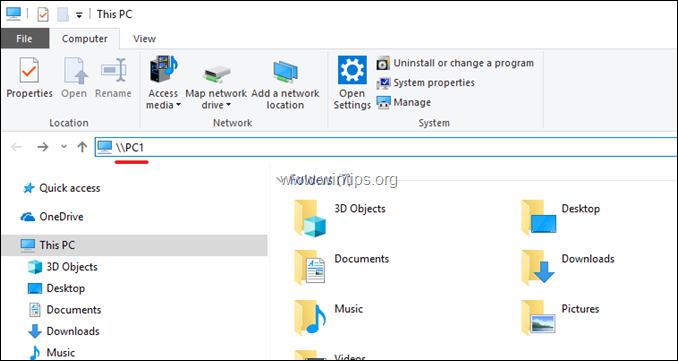
2. Kui olete määratlenud printimiseks konkreetsed kasutajad (sammus 2), siis palutakse teil sisestada kasutajanimi ja parool, et ühendada arvutiga, millel on jagatud printer. Sel juhul sisestage vajalikud volitused ja klõpsake OK. Kui olete keelanud parooliga kaitstud jagamise (sammus 1), siis näete ekraanil jagatud printerit.
3. Tehke paremklõps jagatud printeril ja klõpsake Ühendage printeri paigaldamiseks kohalikku arvutisse.
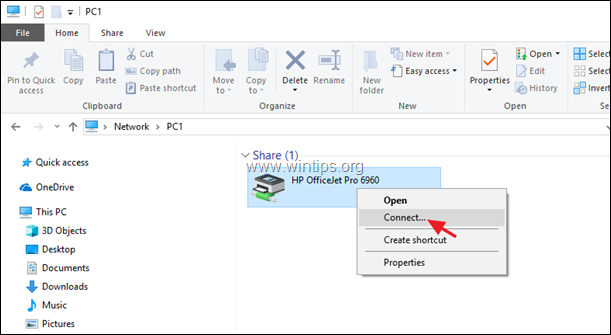
4. Kui paigaldus on lõpetatud, saate printida jagatud printeril. *
Viimane märkus: Pidage meeles, et arvuti, millel on ühine printer (ja printer), peab olema alati sisse lülitatud, et oleks võimalik printida.
See on kõik!
Anna mulle teada, kas see juhend on sind aidanud, jättes kommentaari oma kogemuste kohta. Palun meeldi ja jaga seda juhendit, et aidata teisi.

Andy Davis
Süsteemiadministraatori ajaveeb Windowsi kohta





